excel表格if函数的用法教程
2017-03-22
在Excel中经常录入好数据以后进行数据的处理,其中函数用来作出来的比较多,而函数里的IF函数则是用得比较多,下面是由小编分享的excel表格if函数的用法教程,希望对你有用。
excel表格if函数的用法教程:
IF函数使用步骤1:找到我们要使用逻辑进行判断的的表格,找出判断结果所在的行或列。

IF函数使用步骤2:输入公式:在表格上方 FX处单击招标左键,弹出一个对话框。

IF函数使用步骤3:在或选择类别外,选择“逻辑”,选择下面的“IF”

IF函数使用步骤4:选择“IF”函数。弹出一个对话框

IF函数使用步骤5:在弹出的对话框中,Logical_test表示应“设置的逻辑值”,比如某个单元格大于某个数我们就输入某个“单元格>60”,大于等于我们就输入">="在这点一定要注意,条件必须是“某个单元格--条件--条件值”才是一个完整的逻辑关系。
Value_if_true表示如果以上条件成立时返回的值,比如说是要返回“合格”我们就在后面的方框内输入“合格”。
Value_if_falsr表示如果以上条件不成立返回的镇,比如说是要返回“不合格”就输入“不合格”
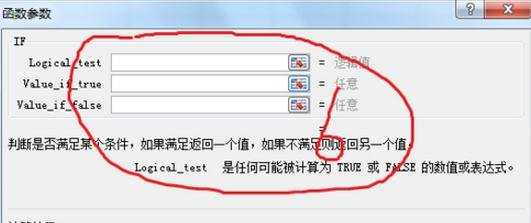
IF函数使用步骤6:注意,我们有输入以上返回的条件时,双引号可以不输入,我们只输入返回的条件,双引号系统自动添加。完成后单击确定,大功造成。下拉菜单,整个表格的公式设置完成。

IF函数使用步骤7:效果图就是这样的

看了excel表格if函数的用法教程还看了:
1.excel if函数多条件怎么用的教程
2.excel用if函数多个条件筛选的教程
3.excel利用if函数进行求和的教程
4.如何在Excel2010使用If函数
5.excel if函数多条件求和教程
6.怎么在excel中使用if函数
7.excel2010 if函数教程